如何正确恢复ghost系统
Ghost备份与恢复

点击“Proceed”开始恢复过程,等 待完成即可。
恢复过程中的注意事项
确保备份文件完整
在恢复之前,要确保备份文件没 有损坏或丢失,否则可能导致恢 复失败。
避免数据丢失
在恢复过程中,要确保没有覆盖 任何重要数据,否则可能导致数 据丢失。
谨慎操作
在进行Ghost恢复时,要谨慎操 作,避免误操作导致系统崩溃或 数据丢失。
选择备份目标
选择要备份的硬盘或分区,以 及要存储备份文件的位置。
完成备份
等待备份完成,并确保备份文 件没有损坏。
备份过程中的注意事项
01
02
03
确保电源稳定
在备份过程中,确保计算 机电源稳定,以避免数据 丢失或硬盘损坏。
不要进行其他操作
在备份过程中,不要进行 其他操作,以免影响备份 进程。
定期检查备份文件
04
常见问题与解决方案
备份失败的常见原因及解决方案
原因1
磁盘空间不足。
解决方案2
检查备份日志,找出错误原因,并尝试重新备份。
解决方案1
检查并清理磁盘空间,确保有足够的空间进行 备份。
原因2
备份过程中出现错误。
原因3
备份文件被占用或损坏。
解决方案3
确保备份文件未被其他程序占用,并检查备份文件的完 整性。
恢复失败的常见原因及解决方案
原因1
恢复文件损坏或不完整。
解决方案1
检查恢复文件是否完整,并尝试 重新恢复。
原因2
目标磁盘空间不足。
解决方案3
检查恢复日志,找出错误原因, 并尝试重新恢复。
原因3
恢复过程中出现错误。
解决方案2
检查目标磁盘空间,确保有足够 的空间进行恢复。
GGhost一键恢复怎么用(GGhost一键恢复详细教程)
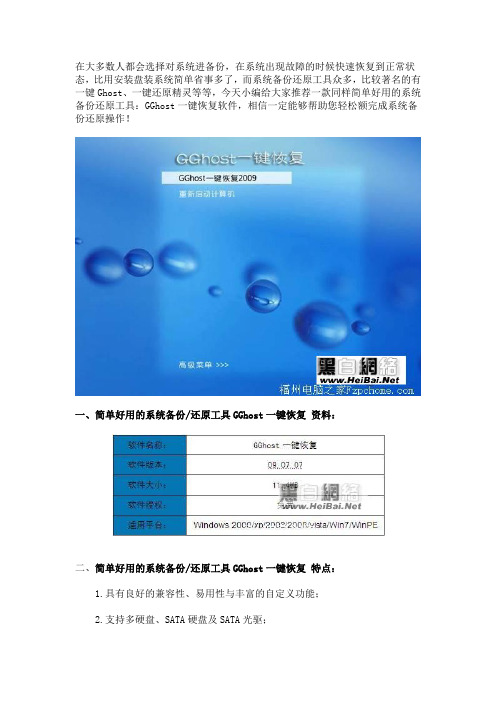
在大多数人都会选择对系统进备份,在系统出现故障的时候快速恢复到正常状态,比用安装盘装系统简单省事多了,而系统备份还原工具众多,比较著名的有一键Ghost、一键还原精灵等等,今天小编给大家推荐一款同样简单好用的系统备份还原工具:GGhost一键恢复软件,相信一定能够帮助您轻松额完成系统备份还原操作!一、简单好用的系统备份/还原工具GGhost一键恢复资料:二、简单好用的系统备份/还原工具GGhost一键恢复特点:1.具有良好的兼容性、易用性与丰富的自定义功能;2.支持多硬盘、SATA硬盘及SATA光驱;3.支持启动项和热键(F9)两种启动方式;4.默认备份到畸形目录,支持备份到隐藏分区;5.只能恢复的受限用户设置功能;6.支持恢复其它已有GHOST镜像文件;7.支持同时备份两个分区;8.适用于硬盘、光盘、U盘(ZIP/HDD方式)启动;9.DOS下提供简体中文、繁体中文及英文三种界面;10.支持Windows 2000以上操作系统及WinPE。
三、GGhost一键恢复 09.07.07 硬盘版安装:GGhost一键恢复软件的安装过程非常简单,用户下载到程序压缩包后,直接解压缩后双击解压文件夹内的“setup_090707_free.exe”文件即可执行GGhost的安装操作。
注意:在一键GHOST硬盘版的安装过程的末尾有一个“安装百度工具栏”的选项,用户如果觉得没必要可以自行手动取消默认勾选然后单击“下一步”继续安装进程。
图1 安装向导图2 选择安装驱动器及启动方式图3 三种启动方式图4 百度工具栏的附加安装四、GGhost一键恢复 09.07.07 硬盘版使用:1).GGhost一键恢复软件成功安装后,会在系统桌面上产生一个快捷图标,用户只需双击程序的桌面快捷方式即可启动GGhost,如图所示,GGhost一键恢复软件在运行前会提示用户选择运行模式。
GGhost一键恢复软件提供了个人模式和装机模式两种运行模式,其中,个人模式适合一般用户使用,用户单击“是”即可运行个人模式;而装机模式适合有点电脑基础的用户使用,用户单击“否”按钮选择的便是“装机模式”。
GHOST手动备份或恢复系统(图文)+Ghost使用详解
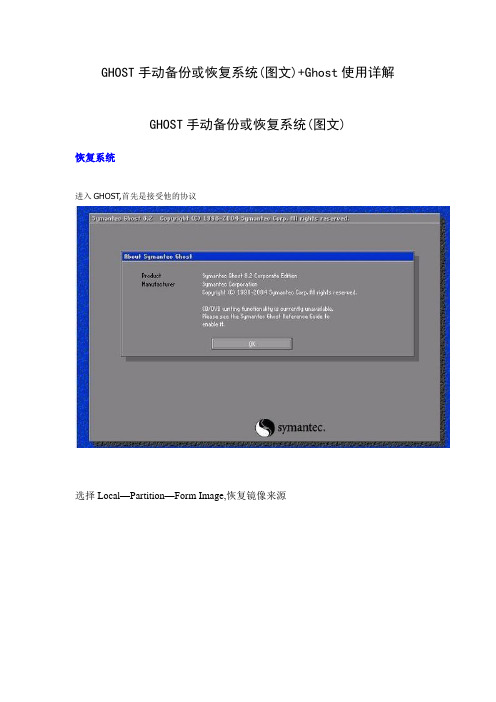
GHOST手动备份或恢复系统(图文)+Ghost使用详解GHOST手动备份或恢复系统(图文)恢复系统进入GHOST,首先是接受他的协议选择Local—Partition—Form Image,恢复镜像来源选择你要恢复的镜像所在目录选择你要恢复的镜像文件显示你镜像的信息,确定[color=#0000ff][size=3][color=#000000]选择你要恢复的分区(一般我们是选择C盘)最后选择YES,确定(恢复完毕)备份系统:用光盘或者DOS进入GHOST,默认接受他的协议,OK选择Local—Partition—TO IMAGE,就是备份镜像这里显示当前硬盘信息选择你要备份分区到哪个磁盘目录输入你要备份的文件名Ghost 使用详解--------------------------------------------------------------------------------一、分区备份使用Ghost进行系统备份,有整个硬盘(Disk)和分区硬盘(Partition)两种方式。
在菜单中点击 Local(本地)项,在右面弹出的菜单中有3个子项,其中 Disk表示备份整个硬盘(即克隆)、Partition 表示备份硬盘的单个分区、Check 表示检查硬盘或备份的文件,查看是否可能因分区、硬盘被破坏等造成备份或还原失败。
分区备份作为个人用户来保存系统数据,特别是在恢复和复制系统分区时具有实用价值。
选 Local→Partition→To Image 菜单,弹出硬盘选择窗口,开始分区备份操作。
点击该窗口中白色的硬盘信息条,选择硬盘,进入窗口,选择要操作的分区(若没有鼠标,可用键盘进行操作: TAB键进行切换,回车键进行确认,方向键进行选择)。
在弹出的窗口中选择备份储存的目录路径并输入备份文件名称,注意备份文件的名称带有 GHO 的后缀名。
接下来,程序会询问是否压缩备份数据,并给出3个选择:No 表示不压缩,Fast表示压缩比例小而执行备份速度较快,High 就是压缩比例高但执行备份速度相当慢。
系统备份与还原——ghost说明.

制作C盘它能将一个分区内所有文件通常我们是将系统盘ghost是一个备份软件再在系统出现任意已知或未知”存放在电脑其它安全的分区内“压缩文件成一个以保证到系统盘提取此备份文件再还原到系统盘C再启动的问题时候GHOSTGHOST适用于各种操作系统正常安全运行名词解释中显在ghost以.gho 为后缀镜像文件此处泛指GHOST软件制作成的压缩文件C盘在一般的情况下我们泛指操作系统盘源示为黄色盘即将要备份的磁盘E F G 或文件存放盘D 盘像盘存放备份镜像的磁盘在一般的情况下我们泛指镜D如经压缩后存放在其它盘通常是指将操作系统盘C盘制作镜像文件盘打包将存放在出现错误或病毒木马后通常在系统盘C盘解盘里面包还原镜像文件良好的操作系统以求能恢复干净其它盘里面的镜像文件还原到系统盘内在写这个网页是在一个前题下的我能够在本地硬盘也不会用光盘启动的人针对没有软驱没有光驱没有引导光盘1简单操作就可维护好的上我不能要求到他们了解到各种分 2 针对对电脑不是太懂或十分不懂的朋友所写的的相当多的其它功能都没有讲故而GHOST内存交换文件休眠文件……区格式他们或者说会望一下要求他们了解到许多到仅仅只讲到了最基本最实用的部分他们或才慢慢的一步一步熟悉再在实用阶段而却步的只有当他们了解到了初步会一通百通的通常不要在系统上安装限制性的软件或系统优化软件如无特别必要3 个人主张能够真正优化到电脑通常只有RMB都没有实际用处而通常或有副作用的之前必定要注意到的事使用GHOST一程序会自动2GB2GB 如果超过了1. 在备份系统时单个的备份文件最好不要超过请您切记不要保留此文件与镜像文件如00100001.GHS 的文产生一个后缀名为名为建议您新建一个文件夹件在同一文件夹内没有此文件是不能还原成功的将镜像) 依此类推果您不断备份您可以依次新建文件夹名为002 003 004 001 (如或以需要最少GHOST8.0版本放置在里面GHOST 建议您选用选用最新的版本号上的版本通常无用的文件的体积 2. 在备份系统前最好将一些无用的文件删除以减少Ghost只建议您删除的临时文件夹Windows 如果您不是太了解文件有:下面的文件C:\WINDOWS\TEMP。
误GHOST情况数据恢复技巧
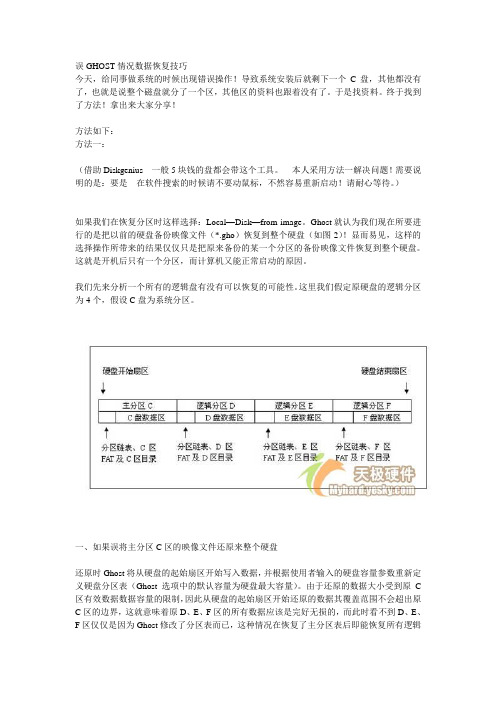
误GHOST情况数据恢复技巧今天,给同事做系统的时候出现错误操作!导致系统安装后就剩下一个C盘,其他都没有了,也就是说整个磁盘就分了一个区,其他区的资料也跟着没有了。
于是找资料。
终于找到了方法!拿出来大家分享!方法如下:方法一:(借助Diskgenius 一般5块钱的盘都会带这个工具。
本人采用方法一解决问题!需要说明的是:要是在软件搜索的时候请不要动鼠标,不然容易重新启动!请耐心等待。
)如果我们在恢复分区时这样选择:Local—Disk—from image。
Ghost就认为我们现在所要进行的是把以前的硬盘备份映像文件(*.gho)恢复到整个硬盘(如图2)!显而易见,这样的选择操作所带来的结果仅仅只是把原来备份的某一个分区的备份映像文件恢复到整个硬盘。
这就是开机后只有一个分区,而计算机又能正常启动的原因。
我们先来分析一个所有的逻辑盘有没有可以恢复的可能性。
这里我们假定原硬盘的逻辑分区为4个,假设C盘为系统分区。
一、如果误将主分区C区的映像文件还原来整个硬盘还原时Ghost将从硬盘的起始扇区开始写入数据,并根据使用者输入的硬盘容量参数重新定义硬盘分区表(Ghost选项中的默认容量为硬盘最大容量)。
由于还原的数据大小受到原C 区有效数据数据容量的限制,因此从硬盘的起始扇区开始还原的数据其覆盖范围不会超出原C区的边界,这就意味着原D、E、F区的所有数据应该是完好无损的,而此时看不到D、E、F区仅仅是因为Ghost修改了分区表而已,这种情况在恢复了主分区表后即能恢复所有逻辑盘。
二、如果误将逻辑D区的映像还原到整个硬盘因原逻辑D盘没有安装操作系统,故硬盘不能启动,但可以从软驱或光驱启动,启动后只可以看到一个分区(即原逻辑D盘)及数据。
这时分为两种情况:1、如果原D区的有效数据容量小于原C区容量,则原C区数据被破坏,但D、E、F分区完好无损,可以恢复。
2、如果原D区的有效数据容量大于原C区容量,其还原数据的覆盖范围将超出原C区的范围并进入D我,因此不仅原C区数据被破坏,同时原D区数据也难以幸免于难,但原E、F分区数据完好无损,可以恢复。
ghost使用教程之系统备份与还原
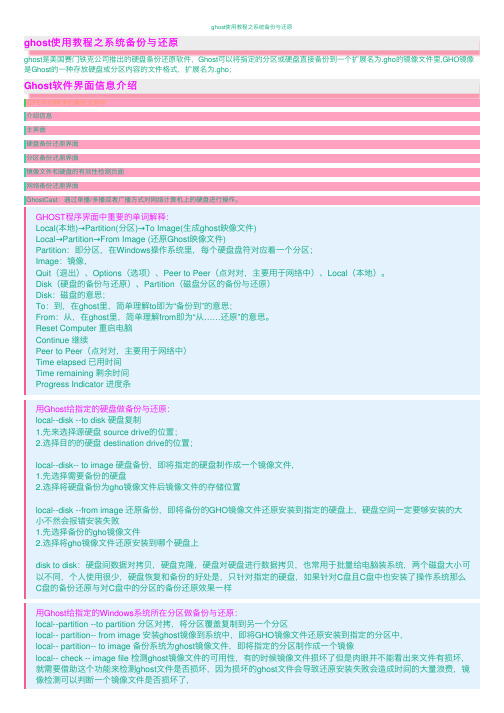
ghost使⽤教程之系统备份与还原ghost使⽤教程之系统备份与还原ghost是美国赛门铁克公司推出的硬盘备份还原软件,Ghost可以将指定的分区或硬盘直接备份到⼀个扩展名为.gho的镜像⽂件⾥,GHO镜像是Ghost的⼀种存放硬盘或分区内容的⽂件格式,扩展名为.gho;Ghost软件界⾯信息介绍在PE中的程序的备份还原中介绍信息主界⾯硬盘备份还原界⾯分区备份还原界⾯镜像⽂件和硬盘的有效性检测页⾯⽹络备份还原界⾯GhostCast:通过单播/多播或者⼴播⽅式对⽹络计算机上的硬盘进⾏操作。
GHOST程序界⾯中重要的单词解释:Local(本地)→Partition(分区)→To Image(⽣成ghost映像⽂件)Local→Partition→From Image (还原Ghost映像⽂件)Partition:即分区,在Windows操作系统⾥,每个硬盘盘符对应着⼀个分区;Image:镜像,Quit(退出)、Options(选项)、Peer to Peer(点对对,主要⽤于⽹络中)、Local(本地)。
Disk(硬盘的备份与还原)、Partition(磁盘分区的备份与还原)Disk:磁盘的意思;To:到,在ghost⾥,简单理解to即为“备份到”的意思;From:从,在ghost⾥,简单理解from即为“从……还原”的意思。
Reset Computer 重启电脑Continue 继续Peer to Peer(点对对,主要⽤于⽹络中)Time elapsed 已⽤时间Time remaining 剩余时间Progress Indicator 进度条⽤Ghost给指定的硬盘做备份与还原:local--disk --to disk 硬盘复制1.先来选择源硬盘 source drive的位置;2.选择⽬的的硬盘 destination drive的位置;local--disk-- to image 硬盘备份,即将指定的硬盘制作成⼀个镜像⽂件,1.先选择需要备份的硬盘2.选择将硬盘备份为gho镜像⽂件后镜像⽂件的存储位置local--disk --from image 还原备份,即将备份的GHO镜像⽂件还原安装到指定的硬盘上,硬盘空间⼀定要够安装的⼤⼩不然会报错安装失败1.先选择备份的gho镜像⽂件2.选择将gho镜像⽂件还原安装到哪个硬盘上disk to disk:硬盘间数据对拷贝,硬盘克隆,硬盘对硬盘进⾏数据拷贝,也常⽤于批量给电脑装系统,两个磁盘⼤⼩可以不同,个⼈使⽤很少,硬盘恢复和备份的好处是,只针对指定的硬盘,如果针对C盘且C盘中也安装了操作系统那么C盘的备份还原与对C盘中的分区的备份还原效果⼀样⽤Ghost给指定的Windows系统所在分区做备份与还原:local--partition --to partition 分区对拷,将分区覆盖复制到另⼀个分区local-- partition-- from image 安装ghost镜像到系统中,即将GHO镜像⽂件还原安装到指定的分区中,local-- partition-- to image 备份系统为ghost镜像⽂件,即将指定的分区制作成⼀个镜像local-- check -- image file 检测ghost镜像⽂件的可⽤性,有的时候镜像⽂件损坏了但是⾁眼并不能看出来⽂件有损坏,就需要借助这个功能来检测ghost⽂件是否损坏,因为损坏的ghost⽂件会导致还原安装失败会造成时间的⼤量浪费,镜像检测可以判断⼀个镜像⽂件是否损坏了,从分区还原系统的操作步骤:1.依次选择Local(本地)→Partition(分区)→From Image(找到.GHO镜像⽂件)2.选择镜像⽂件所在的分区,找到镜像⽂件3.显⽰镜像⽂件备份信息4.选择将镜像⽂件恢复到那个硬盘。
gho还原方法
gho还原方法
GHO还原是一种常用的系统备份和还原技术,通常用于Windows操作系统。
下面是GHO还原的详细步骤:
备份系统:在使用GHO还原之前,需要先备份当前的系统。
可以使用一些系统备份软件,如Ghost等,将整个系统备份成一个GHO文件。
下载GHO文件:从可信的网站下载所需的GHO文件,确保文件完整且未被篡改。
制作启动盘:使用USB闪存盘或光盘制作启动盘,以便在还原过程中引导计算机。
启动盘的制作可以使用一些工具软件,如Windows USB/DVD Download Tool等。
进入BIOS设置:重启计算机并按下相应的按键进入BIOS设置,将启动方式设置为从USB闪存盘或光盘启动。
运行Ghost还原:从启动盘中启动计算机后,选择进入Ghost还原界面。
选择“Local”-“Partition”-“From Image”选项,然后选择下载的GHO文件进行还原。
选择目标分区:在还原过程中,选择目标分区,即系统所在的分区。
确保选择正确的分区进行还原,以免误操作导致数据丢失。
开始还原:确认目标分区后,点击“Yes”开始还原过程。
此时,计算机将自动完成系
统还原操作。
重启计算机:还原完成后,重启计算机并等待一段时间,以确保系统正常运行。
需要注意的是,在进行GHO还原之前,一定要备份好重要的数据和文件,以免在还原过程中丢失。
同时,确保下载的GHO文件来自可信的来源,以避免恶意软件的威胁。
如何对电脑进行系统恢复
如何对电脑进行系统恢复一、分区备份使用Ghost进行系统备份,有整个硬盘(Disk)和分区硬盘(Partition)两种方式。
在菜单中点击Local (本地)项,在右面弹出的菜单中有3个子项,其中Disk表示备份整个硬盘(即克隆)、Partition 表示备份硬盘的单个分区、Check 表示检查硬盘或备份的文件,查看是否可能因分区、硬盘被破坏等造成备份或还原失败。
分区备份作为个人用户来保存系统数据,特别是在恢复和复制系统分区时具有实用价值。
选Local→Partition→To Image 菜单,弹出硬盘选择窗口,开始分区备份操作。
点击该窗口中白色的硬盘信息条,选择硬盘,进入窗口,选择要操作的分区(若没有鼠标,可用键盘进行操作:TAB键进行切换,回车键进行确认,方向键进行选择)。
在弹出的窗口中选择备份储存的目录路径并输入备份文件名称,注意备份文件的名称带有GHO 的后缀名。
接下来,程序会询问是否压缩备份数据,并给出3个选择:No 表示不压缩,Fast表示压缩比例小而执行备份速度较快,High 就是压缩比例高但执行备份速度相当慢。
最后选择Yes 按钮即开始进行分区硬盘的备份。
Ghost 备份的速度相当快,不用久等就可以完成,备份的文件以GHO 后缀名储存在设定的目录中。
二、硬盘克隆与备份硬盘的克隆就是对整个硬盘的备份和还原。
选择菜单Local→Disk→To Disk,在弹出的窗口中选择源硬盘(第一个硬盘),然后选择要复制到的目标硬盘(第二个硬盘)。
注意,可以设置目标硬盘各个分区的大小,Ghost 可以自动对目标硬盘按设定的分区数值进行分区和格式化。
选择Yes 开始执行。
Ghost 能将目标硬盘复制得与源硬盘几乎完全一样,并实现分区、格式化、复制系统和文件一步完成。
只是要注意目标硬盘不能太小,必须能将源硬盘的数据内容装下。
Ghost 还提供了一项硬盘备份功能,就是将整个硬盘的数据备份成一个文件保存在硬盘上(菜单Local→Disk→To Image),然后就可以随时还原到其他硬盘或源硬盘上,这对安装多个系统很方便。
GHOST使用图文教程——备份、恢复系统
Ghost简易使用图解教程Ghost已经成为使用最普遍的电脑系统备份恢复软件,虽然操作略显繁琐,但效果极佳。
用好它能快速解决电脑系统瘫痪、崩溃等问题,节约大量时间和能源。
纯英文界面手工操作会让人觉得自己更像一个电脑高手。
下面就来介绍一下它的简易使用方法。
考虑到普通用户的实际需要,先从恢复系统说起。
本教程截图版本较低,高版本用户仅供参考。
一、恢复系统恢复系统前请首先确保存储在系统盘内的重要文件已经安全转移,否则重要数据被覆盖后将无法找回!1.启动Ghost后显示“关于Ghost”信息,请单击“OK”。
从第一行可以看到版本号为11.5,请注意:低版本的Ghost不能恢复高版本的备份文件。
2.依次单击“Local”→“Partition”→“From Image”(意为:本地→分区→从镜像文件)。
3.1在弹出的界面中,单击小黑三角按钮,再从下拉列表中选择D盘(这里以D盘为例,实际操作时要选择存放备份文件的磁盘分区,1.1代表第一磁盘第一分区,1.2第一磁盘第二分区,依此类推。
)。
小黑三角按钮后面的两个黄色图标按钮分别为“向上”和“新建文件夹”(下同)。
3.2再单击“某文件夹”(如备份文件存放在“某文件夹”内)内的*.gho文件,或用下光标键选好以后再单击“Open”按钮。
如镜像文件有多个,请看准文件的生成日期,通常最靠后的比较好。
4.新的窗口弹出,显示镜像文件的一些信息,点“OK”按钮继续,“Cancel”意为:中止、取消。
5.选择要恢复的硬盘。
一个硬盘直接“OK”,多硬盘的朋友要选对磁盘(启动系统的硬盘为1号,光盘启动要看主从关系)。
6.1选择要恢复的分区。
通常系统分区就是1区(也就是C盘)。
这步尤其要小心,不要选择错,否则有用的数据会被覆盖掉。
6.2接下来问我们是否确认覆盖所恢复的分区数据,当然选“Yes”了。
默认为“No”,要选一下“Yes”才行!7.喝杯茶功夫,等蓝色进度条走到100%(此过程中鼠标指针隐藏),弹出成功对话框,点什么无所谓了,系统已经恢复如初了。
Ghost备份恢复使用教程图解
Ghost备份恢复使用教程图解一、什么是Ghost?Ghost(幽灵)软件是美国赛门铁克公司推出的一款出色的硬盘备份还原工具,可以实现FAT16、FAT32、NTFS、OS2等多种硬盘分区格式的分区及硬盘的备份还原。
俗称克隆软件。
1、特点:既然称之为克隆软件,说明其Ghost的备份还原是以硬盘的扇区为单位进行的,也就是说可以将一个硬盘上的物理信息完整复制,而不仅仅是数据的简单复制;克隆人只能克隆躯体,但这个Ghost却能克隆系统中所有的东东,包括声音动画图像,连磁盘碎片都可以帮你复制,比克隆人还厉害哟:)。
Ghost支持将分区或硬盘直接备份到一个扩展名为.gho的文件里(赛门铁克把这种文件称为镜像文件),也支持直接备份到另一个分区或硬盘里。
2、运行ghost:至今为止,ghost只支持Dos的运行环境,这不能说不是一种遗憾:(。
我们通常把ghost文件复制到启动软盘(U 盘)里,也可将其刻录进启动光盘,用启动盘进入Dos环境后,在提示符下输入ghost,回车即可运行ghost,首先出现的是关于界面,如图1:图1按任意键进入ghost操作界面,出现ghost菜单,主菜单共有4项,从下至上分别为Quit(退出)、Options(选项)、Peer to Peer (点对对,主要用于网络中)、Local(本地)。
一般情况下我们只用到Local菜单项,其下有三个子项:Disk(硬盘备份与还原)、Partition(磁盘分区备份与还原)、Check(硬盘检测),前两项功能是我们用得最多的,下面的操作讲解就是围绕这两项展开的。
3、由于Ghost在备份还原是按扇区来进行复制,所以在操作时一定要小心,不要把目标盘(分区)弄错了,要不将目标盘(分区)的数据全部抹掉就很惨的……根本没有多少恢复的机会,所以一定要认真、细心!但你也不要太紧张,其实Ghost的使用很简单,弄懂那几个单词的意思你就会理解它的用法,加上认真的态度,你一定可以掌握它的!一起来吧:)二、分区备份预备知识:认识单词Disk:不用我说你也知道,磁盘的意思;Partition:即分区,在操作系统里,每个硬盘盘符(C盘以后)对应着一个分区;Image:镜像,镜像是Ghost的一种存放硬盘或分区内容的文件格式,扩展名为.gho;To:到,在ghost里,简单理解to即为“备份到”的意思;From:从,在ghost里,简单理解from即为“从……还原”的意思。
- 1、下载文档前请自行甄别文档内容的完整性,平台不提供额外的编辑、内容补充、找答案等附加服务。
- 2、"仅部分预览"的文档,不可在线预览部分如存在完整性等问题,可反馈申请退款(可完整预览的文档不适用该条件!)。
- 3、如文档侵犯您的权益,请联系客服反馈,我们会尽快为您处理(人工客服工作时间:9:00-18:30)。
文档号:20151116
制作者:
校对者:
核准者:
适用产品:工控机
创建日期(2015年11月16日):
主题:如何正确恢复ghost系统
在安装系统时我们会通过ghost的方式进行恢复系统的操作,但是有时候会因为我们在制作ghost时的方法不同,而在恢复时会产生错误。
例如:在制作备份的时候我们用ghost工具备份系统选择了Local-Disk或者Local-partition 进行备份,而在恢复ghost时选择了错误的方式,将对原硬盘数据造成破坏。
下面介绍一下该如何正确恢复ghost系统
1.Disk To Disk方式的备份和恢复
该备份方式可以直接将源硬盘数据包括系统引导、硬盘数据、分区表直接备份到另一个硬盘上,或者将数据保存起来形成一个文件。
①执行备份系统操作流程:用U盘启动后进入PE系统,打开手动ghost,按照
Local---Disk---To Image的流程进行备份,之后选择相应的源硬盘和存储位置即可。
如下图:
②执行恢复系统操作流程:用U盘启动后进入PE系统,打开手动ghost,按照
Local---Disk---From Image的流程进行恢复,之后选择相应的恢复文件和目标硬盘即可。
如下图:
2.Partition To Partition方式的备份和恢复
该备份数据的方式,可以单独的将硬盘的某一个分区进行备份,其他分区不备份。
在恢复系统时也只针对目标分区进行恢复,其他分区不受影响。
同时也可以将某一个分区保存成一个ghost文件。
①执行备份系统操作流程:用U盘启动后进入PE系统,打开手动ghost,按照
Local---Partition---To Image的流程进行备份,之后选择相应的源硬盘和存储位置即可。
如下图:
②执行恢复系统操作流程:用U盘启动后进入PE系统,打开手动ghost,按照Local---Partition
---From Image的流程进行恢复,之后选择相应的恢复文件和目标硬盘即可。
如下图:
3.如何区分Disk To Disk和Partition To Partition的ghost文件
在做ghost系统恢复时遇到一个问题,使用ghost软件恢复系统,速度特别快,然而打开C盘后只有简单的几个文件夹,仔细观察为系统引导文件,如下图:
出现这种情况,原因很简短,就是我们将Disk To Disk的备份方式保存的ghost文件用Partition To Partition的方式来恢复了,因此只恢复了引导文件,而其他的文件没有恢复,所以才会出现这种情况,那么我们如何来区分这两种方式所备份的文件呢,方法如下:
①下载软件“GhostExp镜像浏览器”或者使用U盘启动进入PE系统,在PE系统里面找
到该镜像浏览器,并打开,如下图:
②打开软件后,选择“文件”---“打开”---找到我们的ghost文件并打开,如下图:
③等待文件加载完成后,观察左侧列表情况,如果只有一个NTFS文件或者FAT32文件,
则表示该ghost文件为Partition To Partition的方式,如下图:
④如果出现3个文件(前提是备份硬盘之前有至少两个分区),则表示该ghost文件为Disk
ToDisk的方式,如下图:
PS:备份方式对应的恢复方式应该相同。
